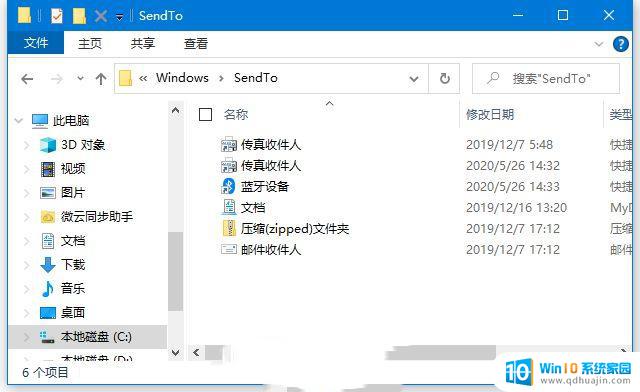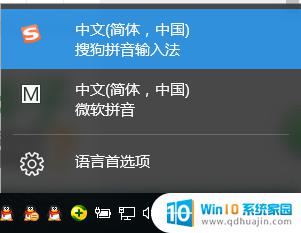更新电脑系统怎么更新 Win10系统更新失败怎么办?
更新电脑系统怎么更新,Win10是目前应用最广泛的操作系统之一,但是在更新Win10系统时,偶尔会遇到更新失败的情况。这可能会导致电脑变得不稳定,甚至可能破坏文件。更新Win10系统是非常重要的,因为它可以使你的电脑充满新功能和补丁,帮助电脑更好地保持安全。如果你遇到了Win10系统更新失败的情况,不要慌张接下来我们将为您介绍几种解决方法。
Win10系统更新失败怎么办?
操作方法:
1.在Win10系统桌面,点击桌面左下角“开始菜单”按钮,打开开始菜单页面。
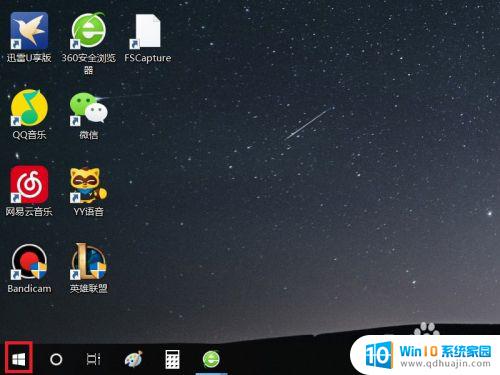
2.在打开的开始菜单页面中,点击页面中的“设置”按钮,进入Win10系统设置页面。
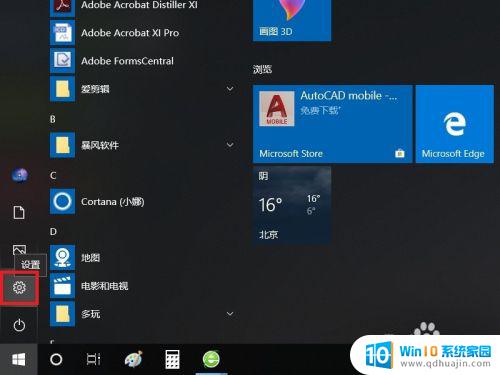
3.打开Windows设置页面之后,在页面中找到“更新和安全”功能项。点击进入系统更新页面。
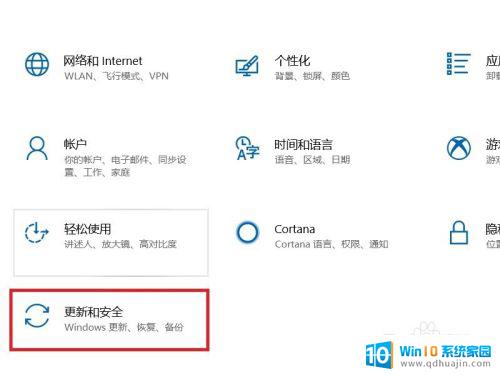
4.接下来,在打开的页面中。点击页面左侧“Windows更新”菜单项,并点击页面右侧“检查更新”按钮。
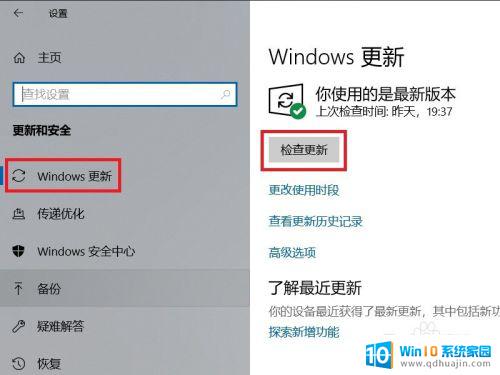
5.接下来,系统将自动联网并检查更新,如果存在更新或者升级文件,会自动下载并安装。
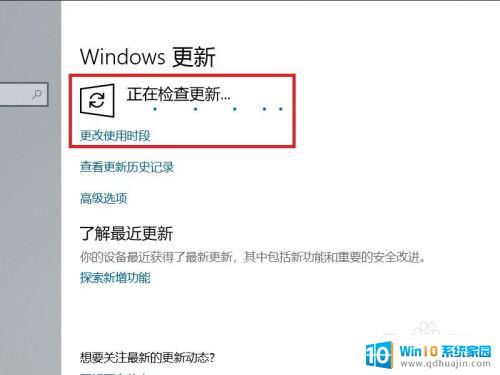
6.如果当前没有可用更新或者可升级的版本,那么页面会显示“你使用的是最新版本”信息。
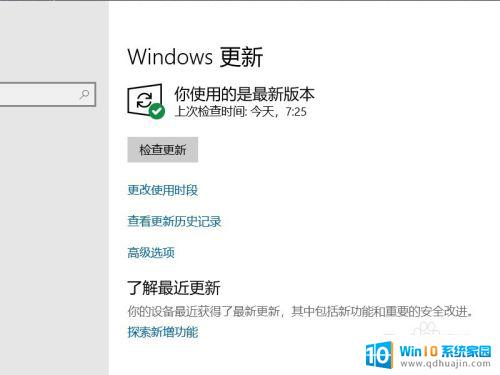
如果在更新 Win10 系统时遇到了失败的情况,我们可以尝试重启电脑、暂停更新、清理系统临时文件等方法进行排查。如果问题依然存在,可以尝试利用官方工具修复系统文件、升级 BIOS、检查硬件驱动等。如果遇到困难,也可以考虑寻求专业人士的帮助。保证系统的更新可以成功进行,可以让我们的电脑更加稳定,拥有更好的使用体验。